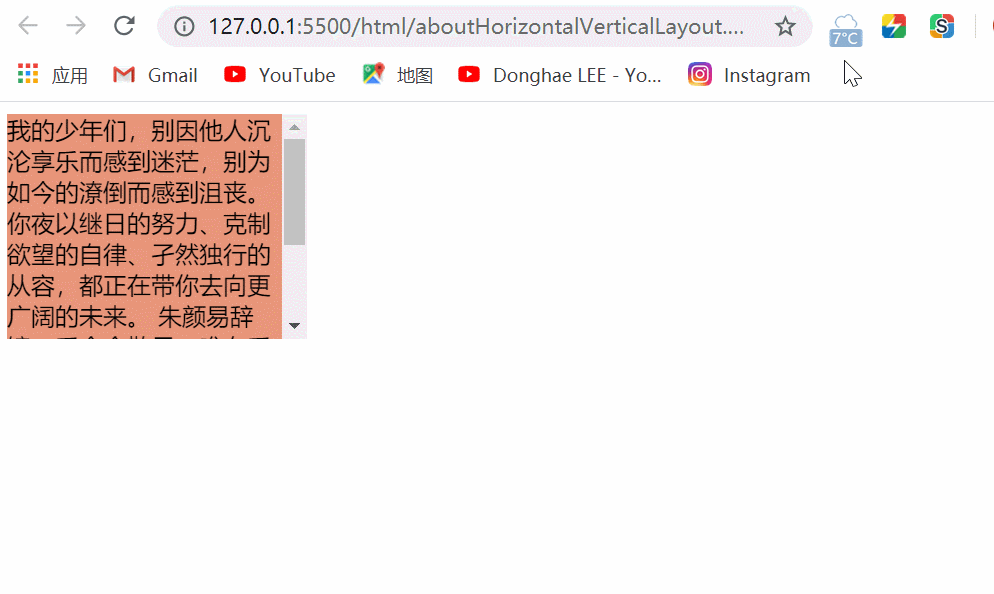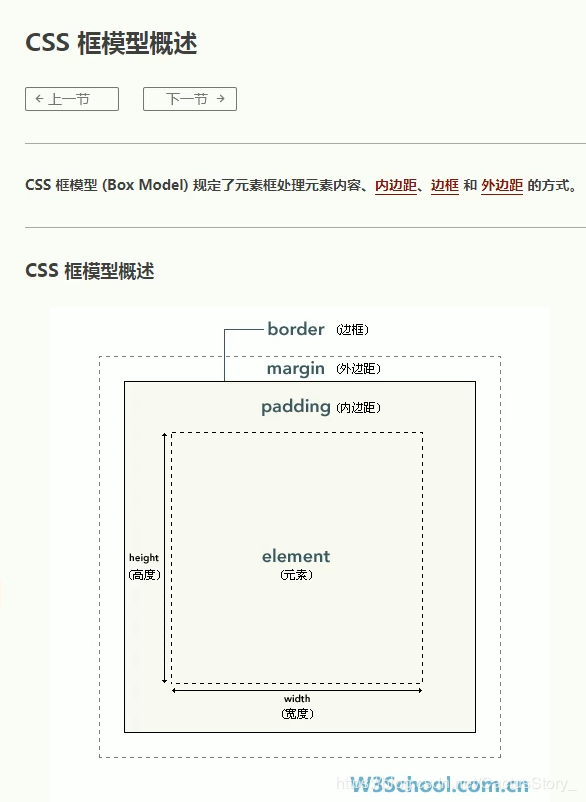盒子模型-水平方向、垂直方向的布局(important!)
框模型/ 盒模型/盒子模型
水平布局
-
元素在其父元素中的水平方向位置由margin-left、border-left、padding-left、width、padding-right、border-right、margin-right
共同决定 -
一个元素在其父元素中,水平布局必须满足:上述七个值的和=其父元素内容区的宽度
(1)若相加结果不成立,成为过度约束,则,等式会自动调整
(2)若七个值中没有为auto的情况,则,浏览器会自动调整margin-right使得等式成立- 注意:当等式不成立时,就算margin-right有设置也无效,而是会调整margin-right使等式成立。
- 例:
<!DOCTYPE html> <html lang="en"> <head> <meta charset="UTF-8"> <title>关于盒子的水平布局</title> <style> .boxOne{ width: 600px; height: 200px; border:10px inset cadetblue; } .inner{ width: 200px; height: 200px; background-color: lightblue; margin-left: 100px; margin-right: 1000px; } </style> </head> <body> <div class="boxOne"> <div class="inner"></div> </div> </body> </html>
效果如下:
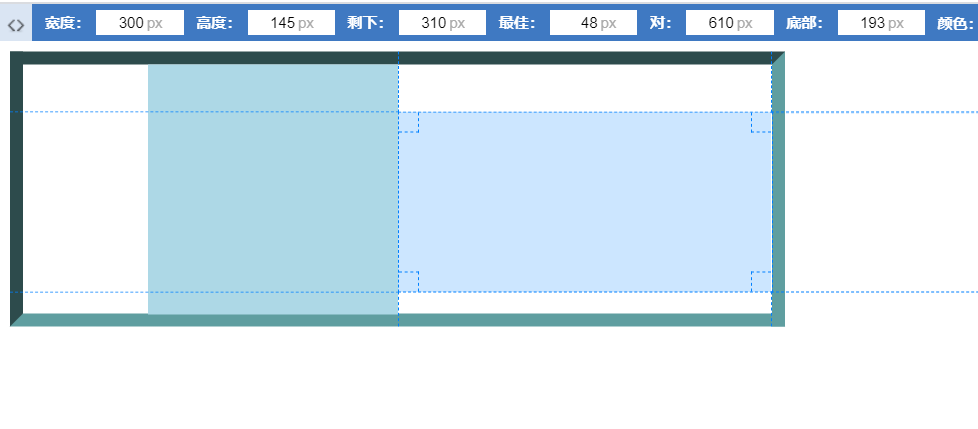
就算margin-right设置为1000px,也会因为等式不成立,把margin-right调整为300px,而不会调整margin-left
-
七个值中可设置为auto的有:width、margin-left、margin-right
(1)当有某一个值为auto,则会自动调整为auto的那个值使得等式成立
(2)若width=auto和某一个外边距=auto,则,宽度调整到最大,设置auto的外边距为0
(3)若width=auto和两个外边距都=auto,则,宽度调整到最大,设置auto的两个外边距都为0
(4)若width=固定值且两个外边距都=auto,则,将两外边距设置为相同的值
( 通常使用该方式使得某元素在其父元素中水平居中) -
水平居中举例:
-
<!DOCTYPE html> <html lang="en"> <head> <meta charset="UTF-8"> <title>关于盒子的水平布局</title> <style> .boxOne{ width: 600px; height: 200px; border:10px inset cadetblue; } .inner{ width: 200px; height: 200px; background-color: lightblue; margin: 0 auto; } </style> </head> <body> <div class="boxOne"> <div class="inner"></div> </div> </body> </html>
效果

-
若子元素width大于父元素width
<!DOCTYPE html> <html lang="en"> <head> <meta charset="UTF-8"> <title>关于盒子的水平布局</title> <style> .boxOne{ width: 600px; height: 200px; border:10px inset pink; } .inner{ width: 800px; height: 200px; background-color: darksalmon; } </style> </head> <body> <div class="boxOne"> <div class="inner"></div> </div> </body> </html>
效果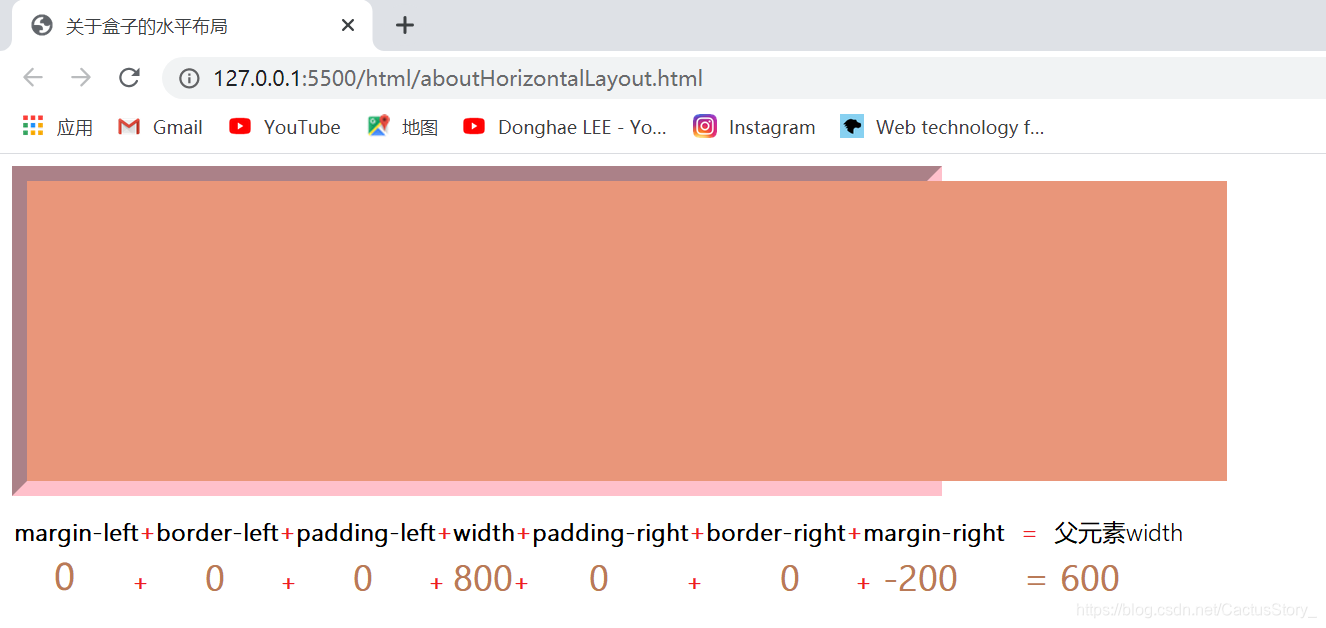
垂直布局
- 默认情况下,父元素的高度被内容撑开
- 子元素大小超过父元素高度时,子元素会从父元素中溢出
- 使用overflow属性:设置父元素如何处理子元素的溢出
(1)visible默认值:子元素溢出,超出部分仍显示
(2)hidden:子元素被裁减,超出部分不会显示
(3)auto:根据需要生成滚动条(横向或纵向)
<!DOCTYPE html> <html lang="en"> <head> <meta charset="UTF-8"> <title>关于盒子的垂直布局</title> <style> .boxOne{ width: 200px; height: 150px; background-color: darksalmon; overflow:auto; } </style> </head> <body> <div class="boxOne"> 我的少年们,别因他人沉沦享乐而感到迷茫,别为如今的潦倒而感到沮丧。 你夜以继日的努力、克制欲望的自律、孑然独行的从容,都正在带你去向更广阔的未来。 朱颜易辞镜,千金会散尽,唯有千万个日夜汇聚的思想才是这个世上最锐不可当的锋芒。 你不能就这样败在这里。 </div> </body> </html>
效果图